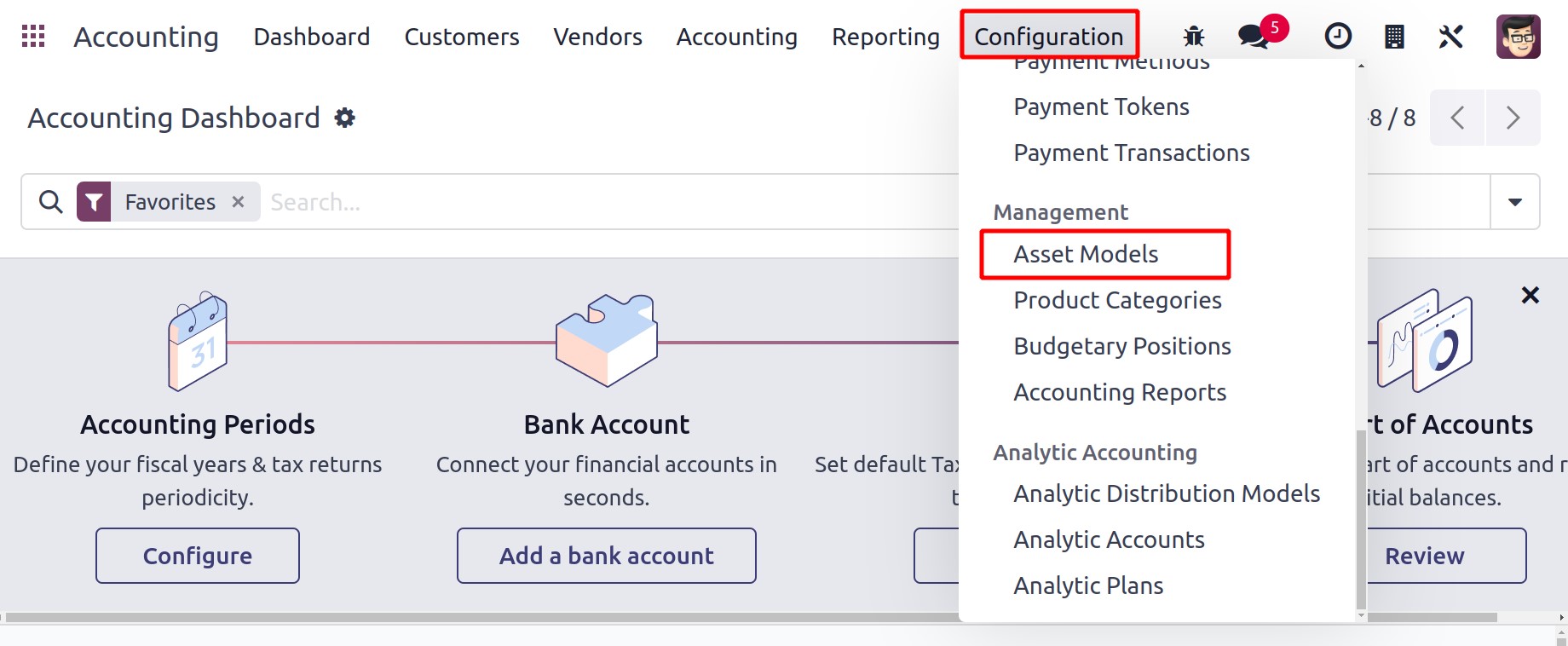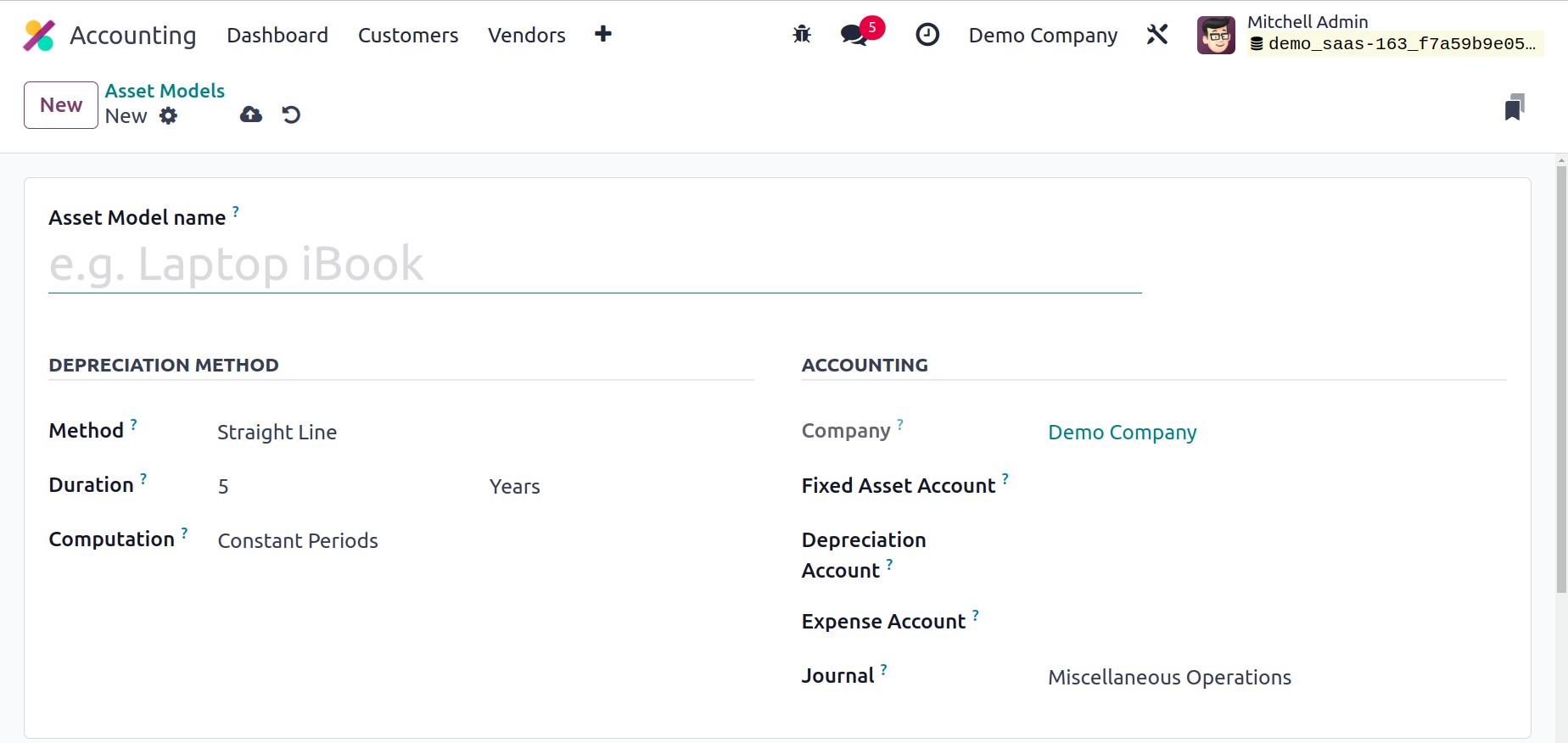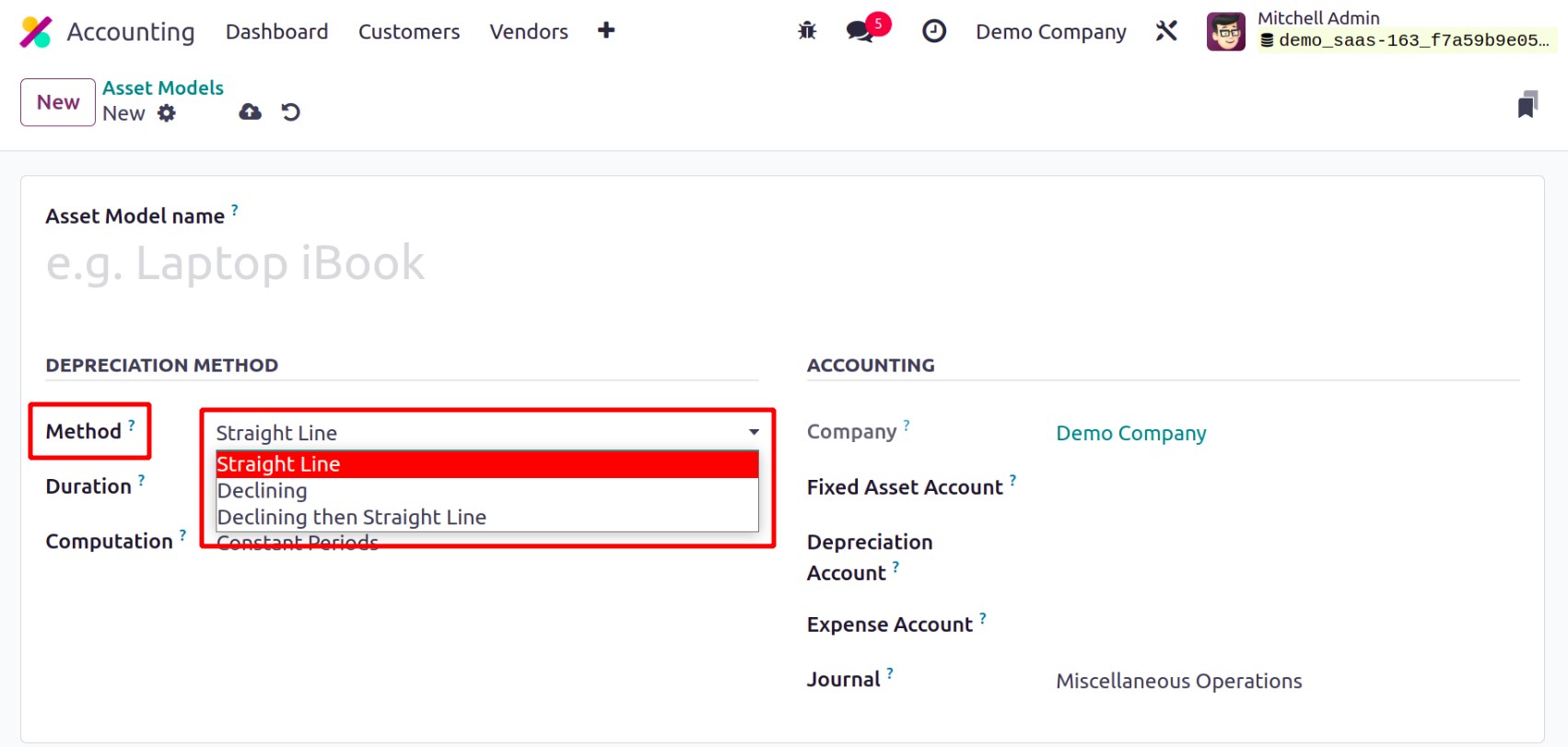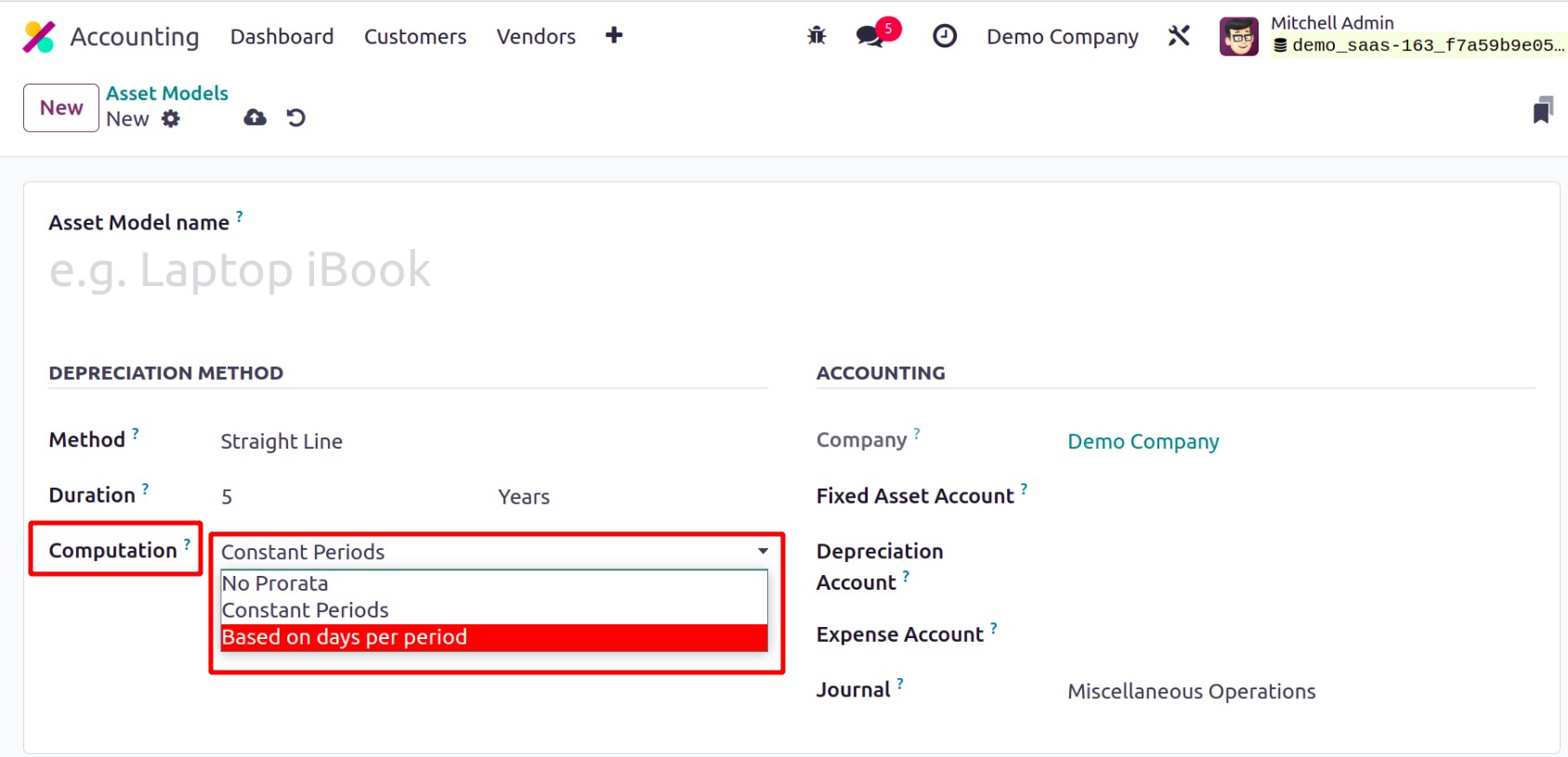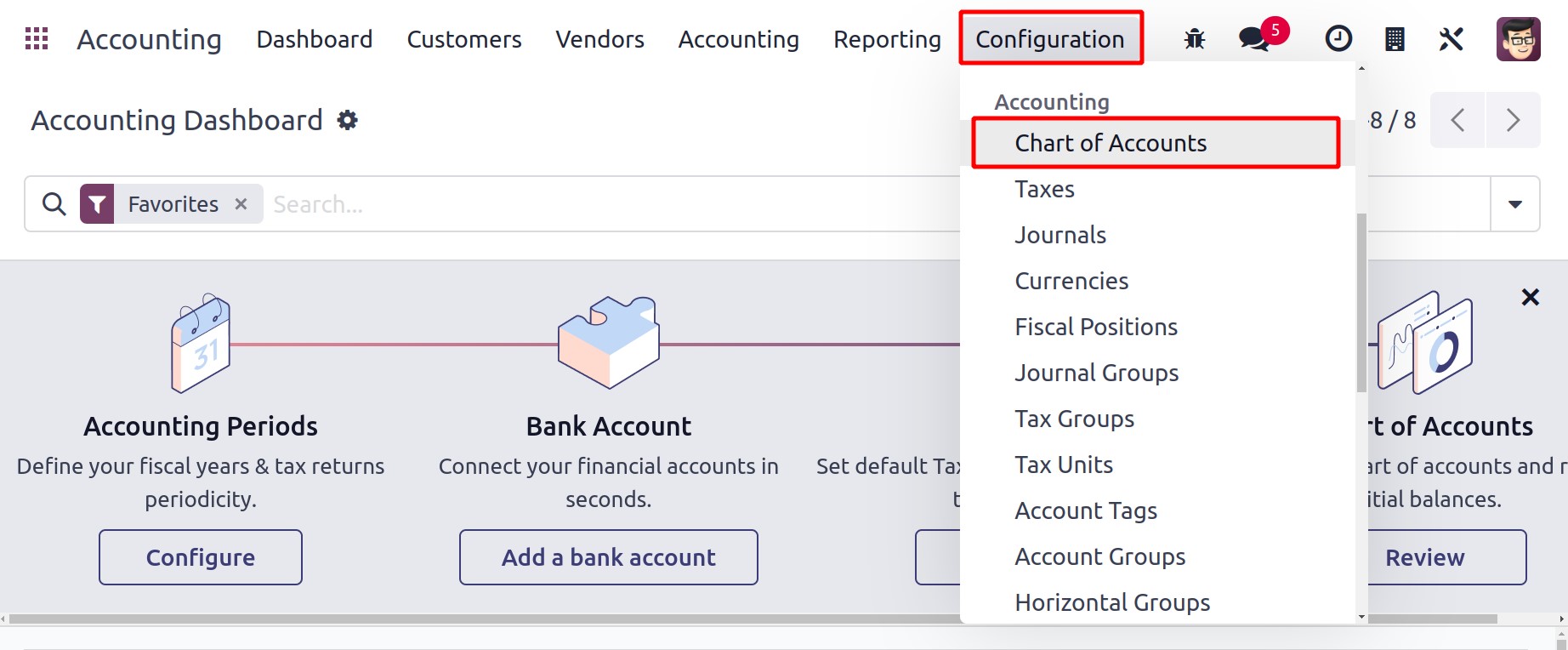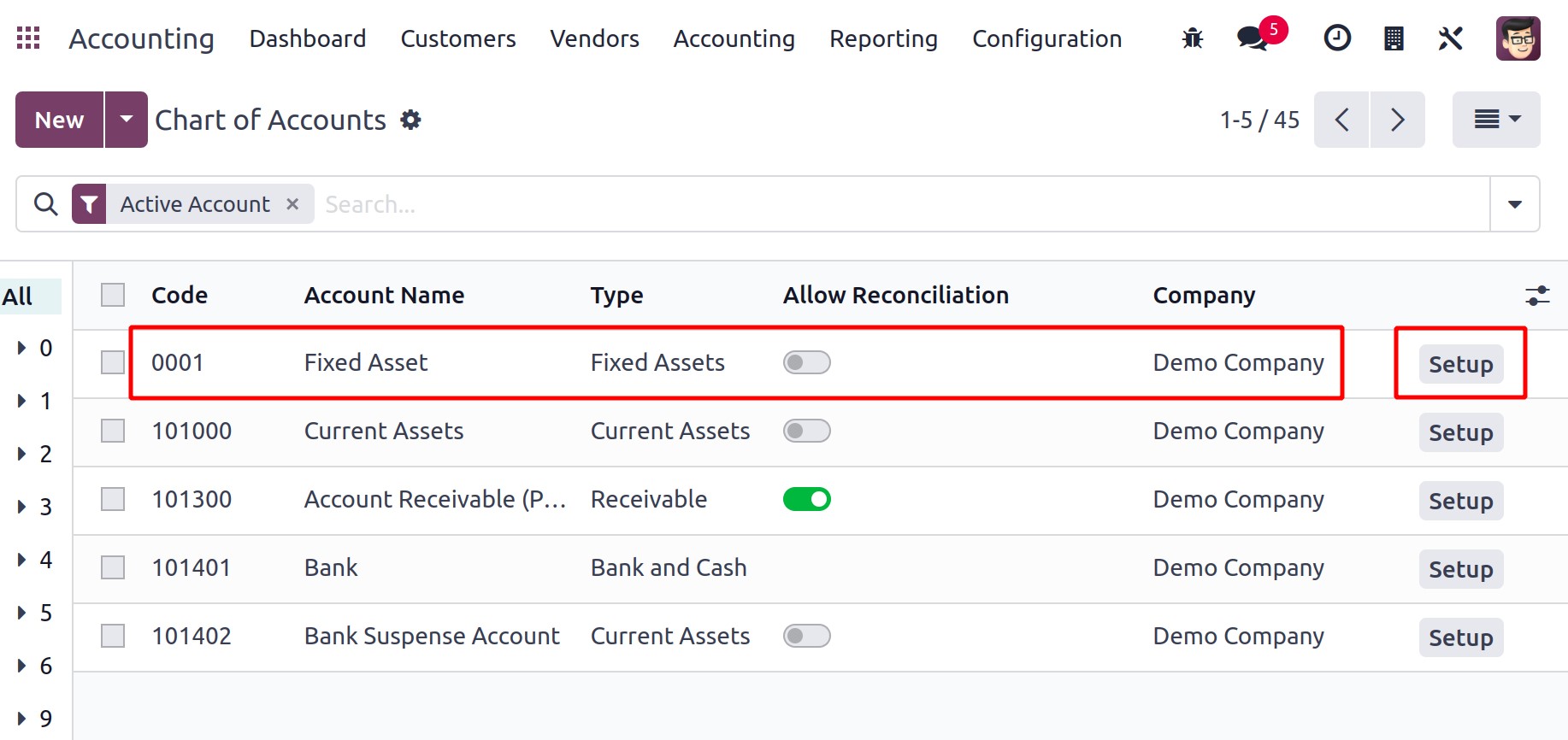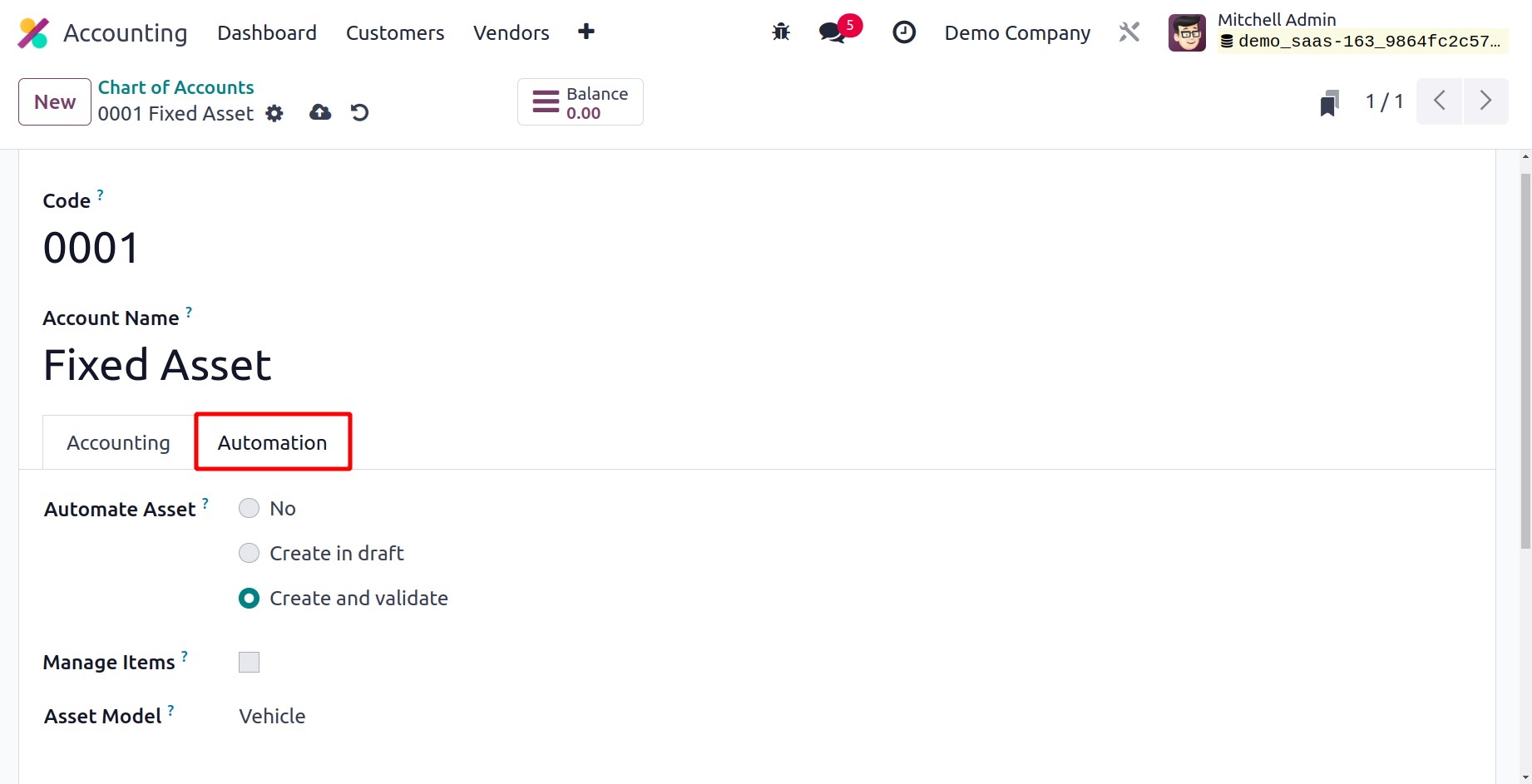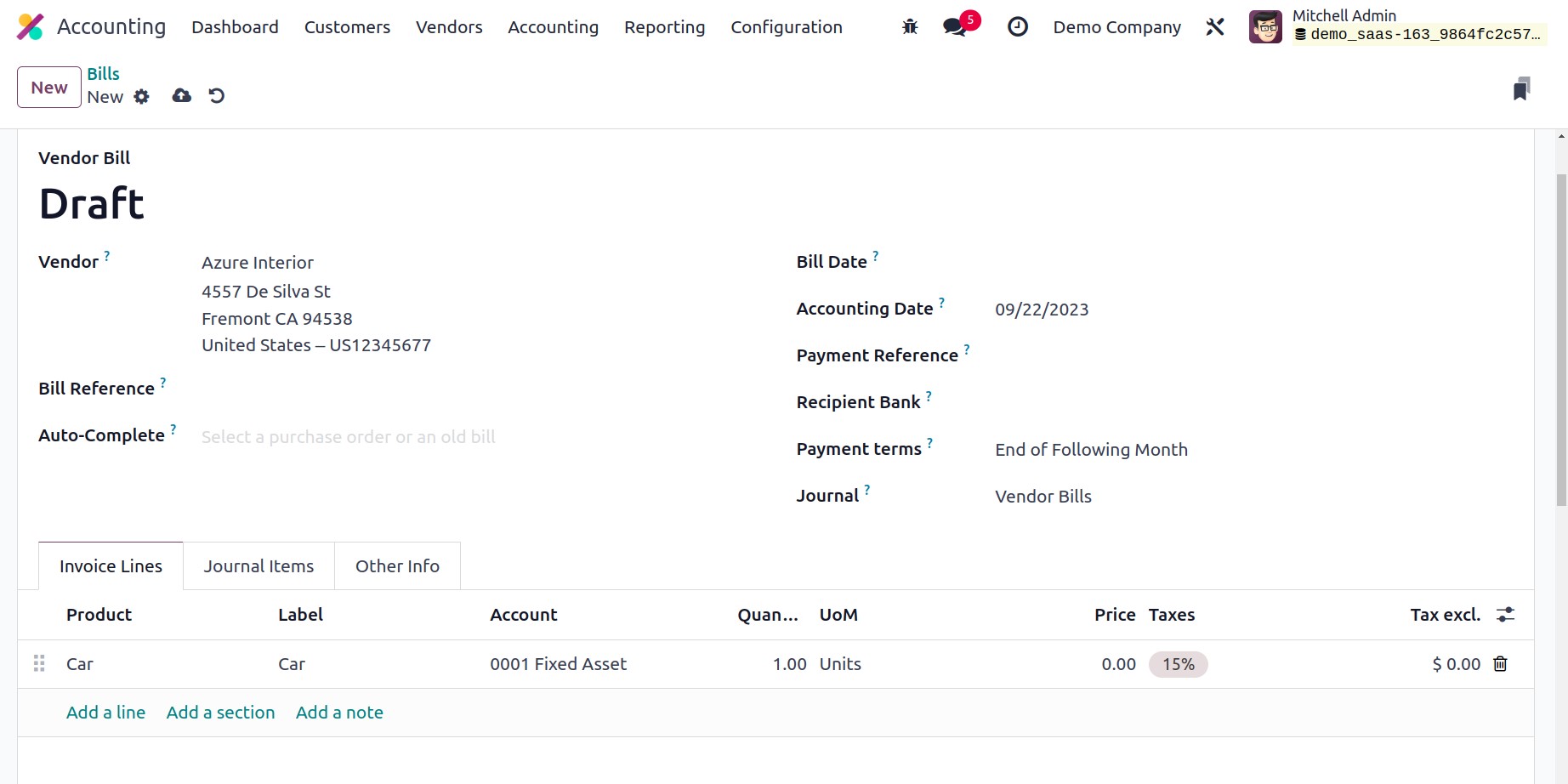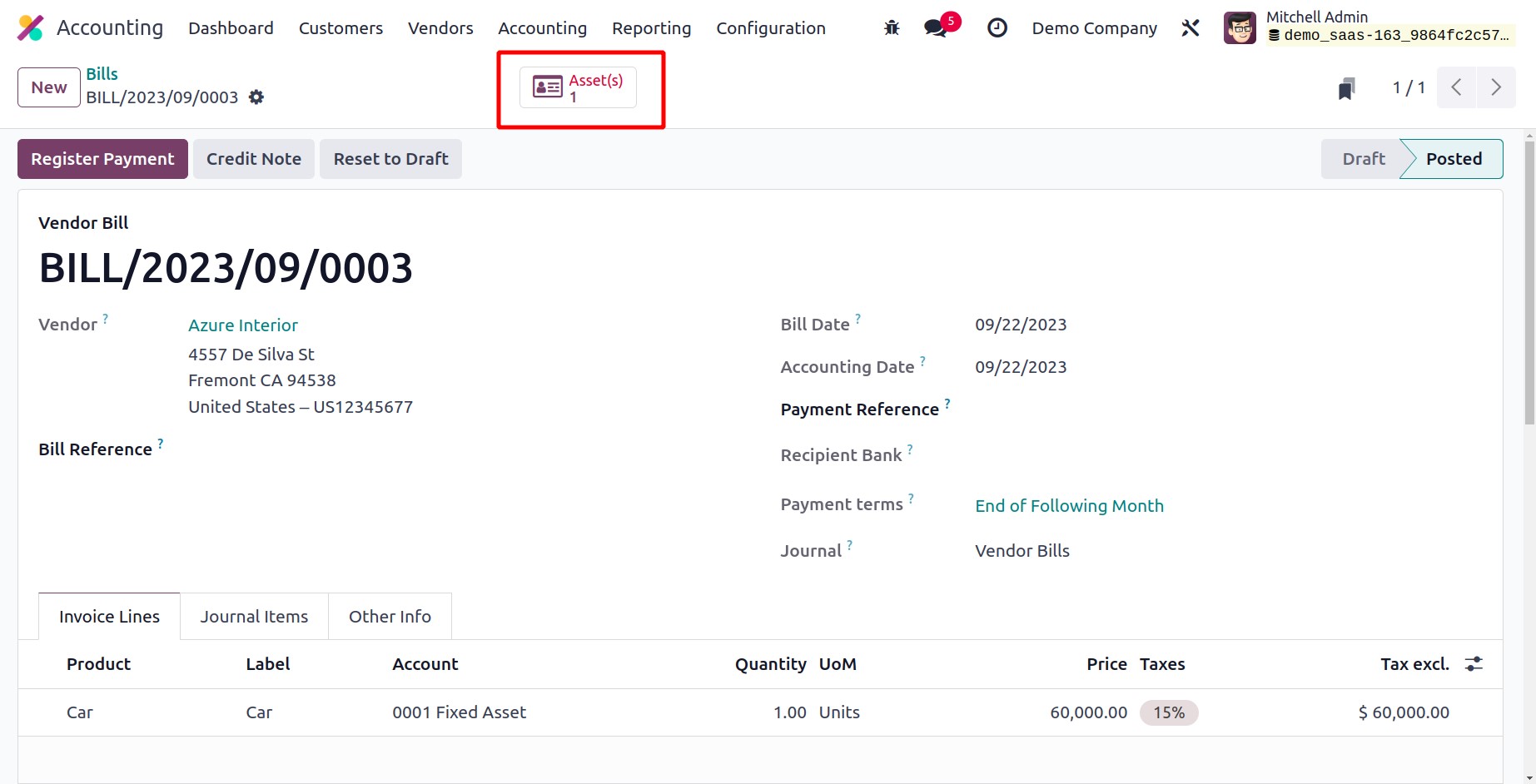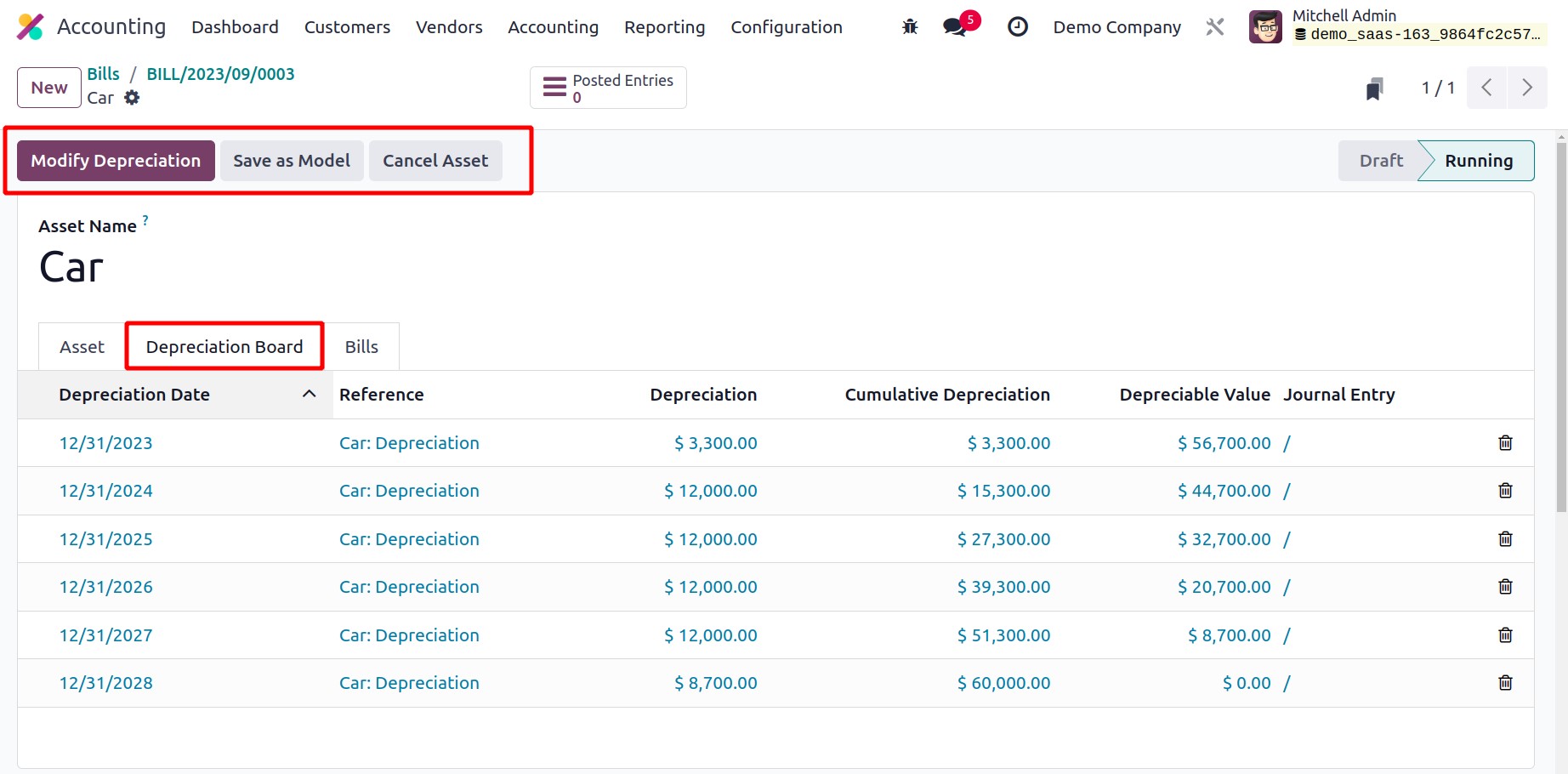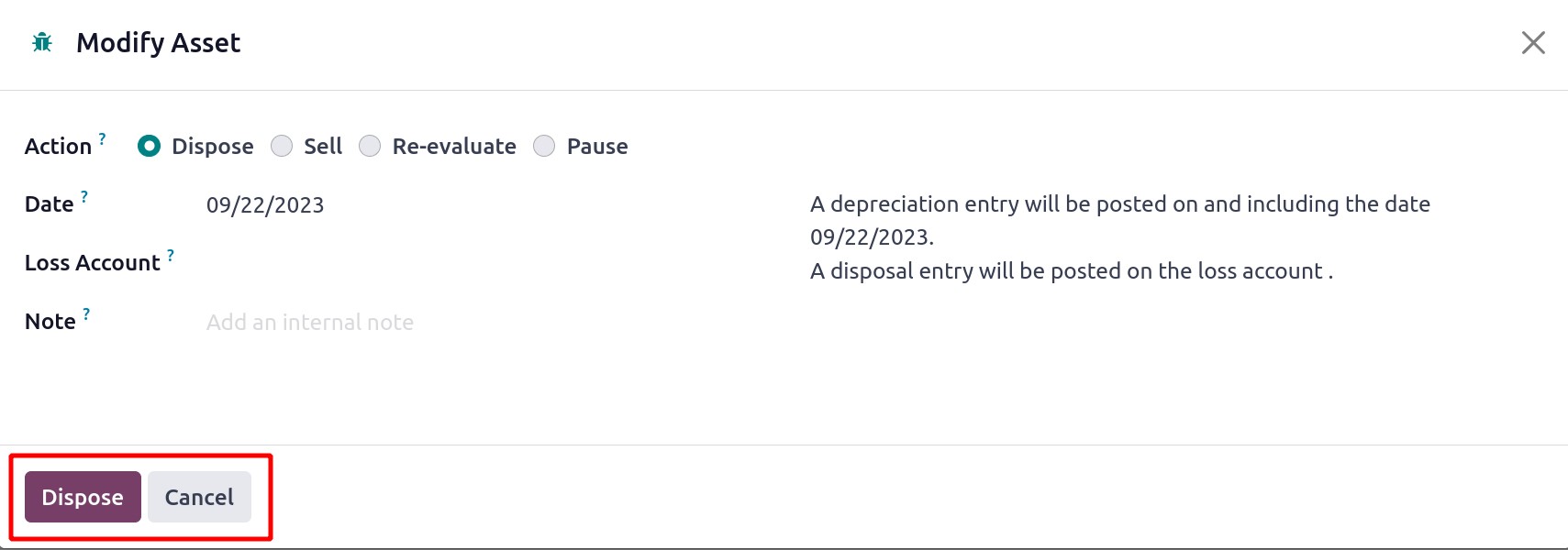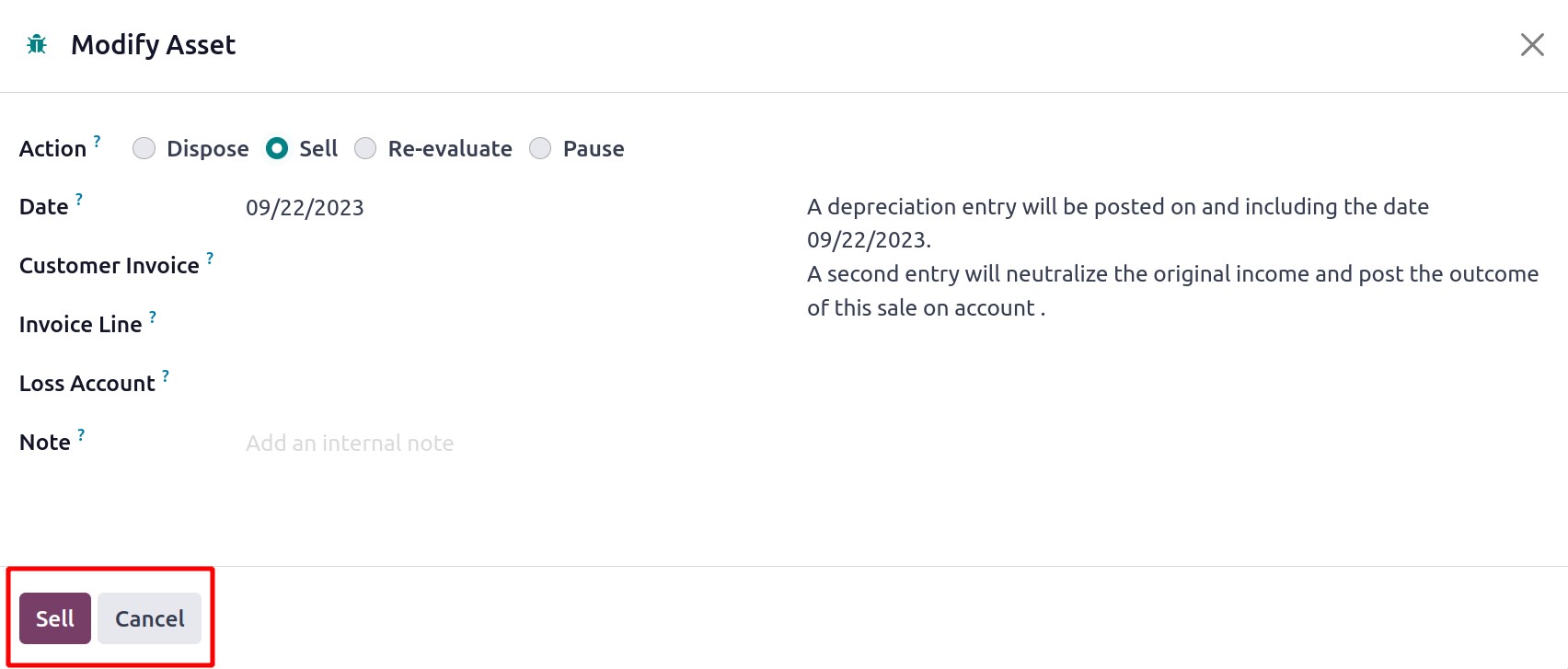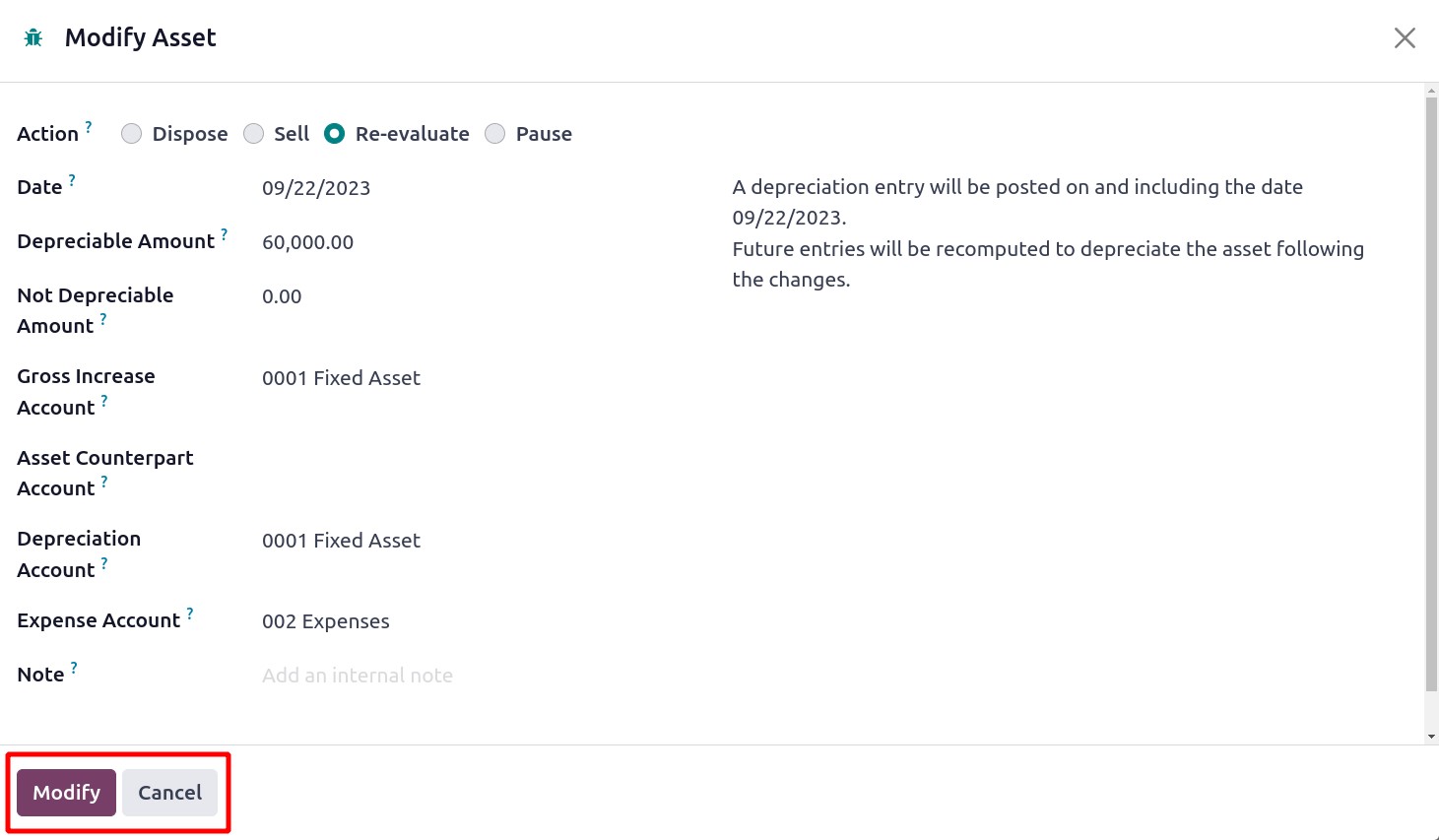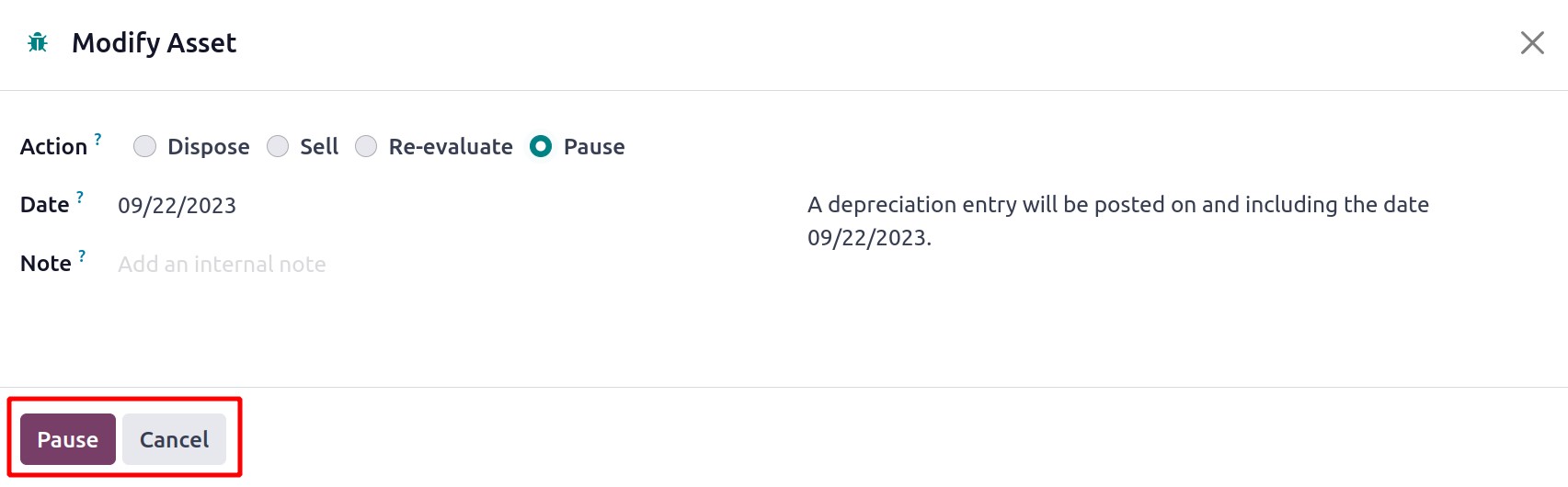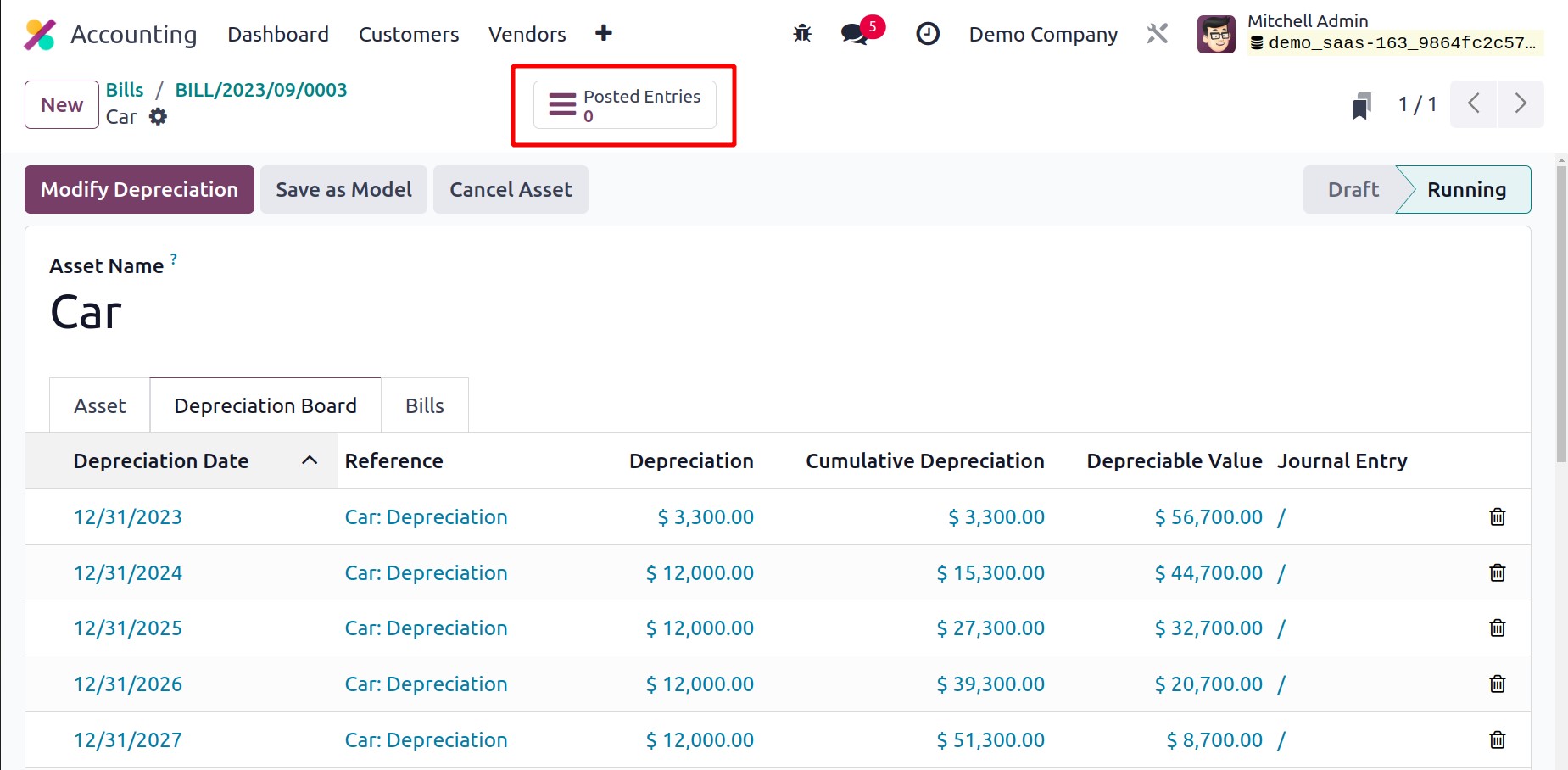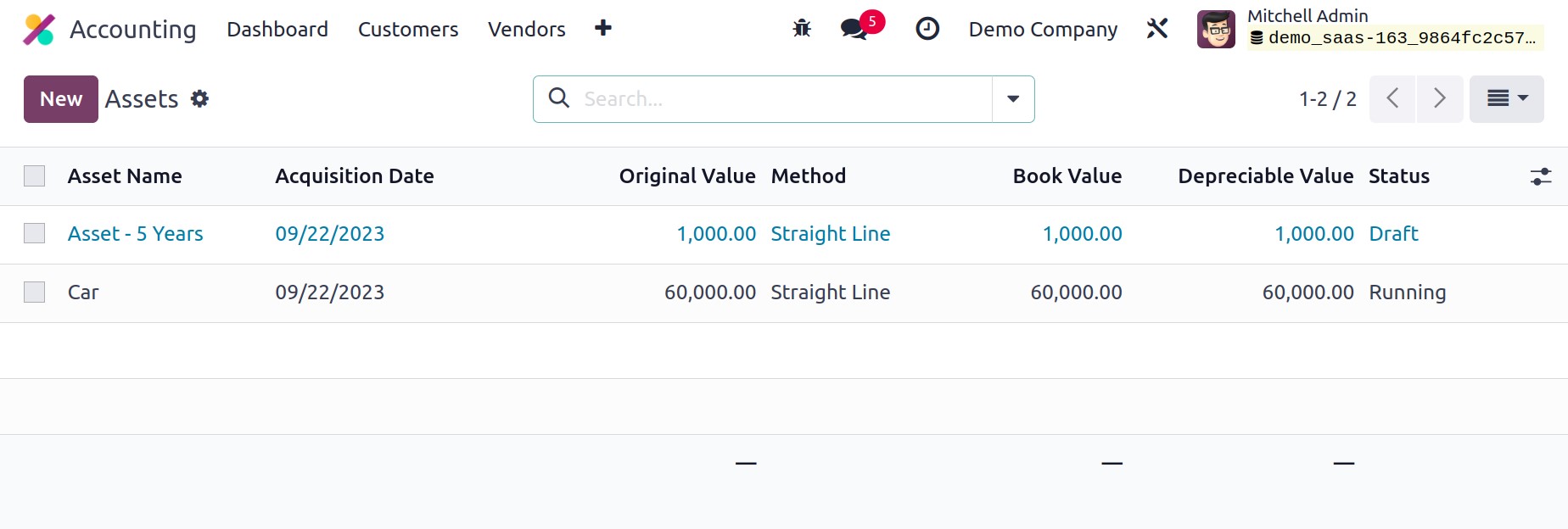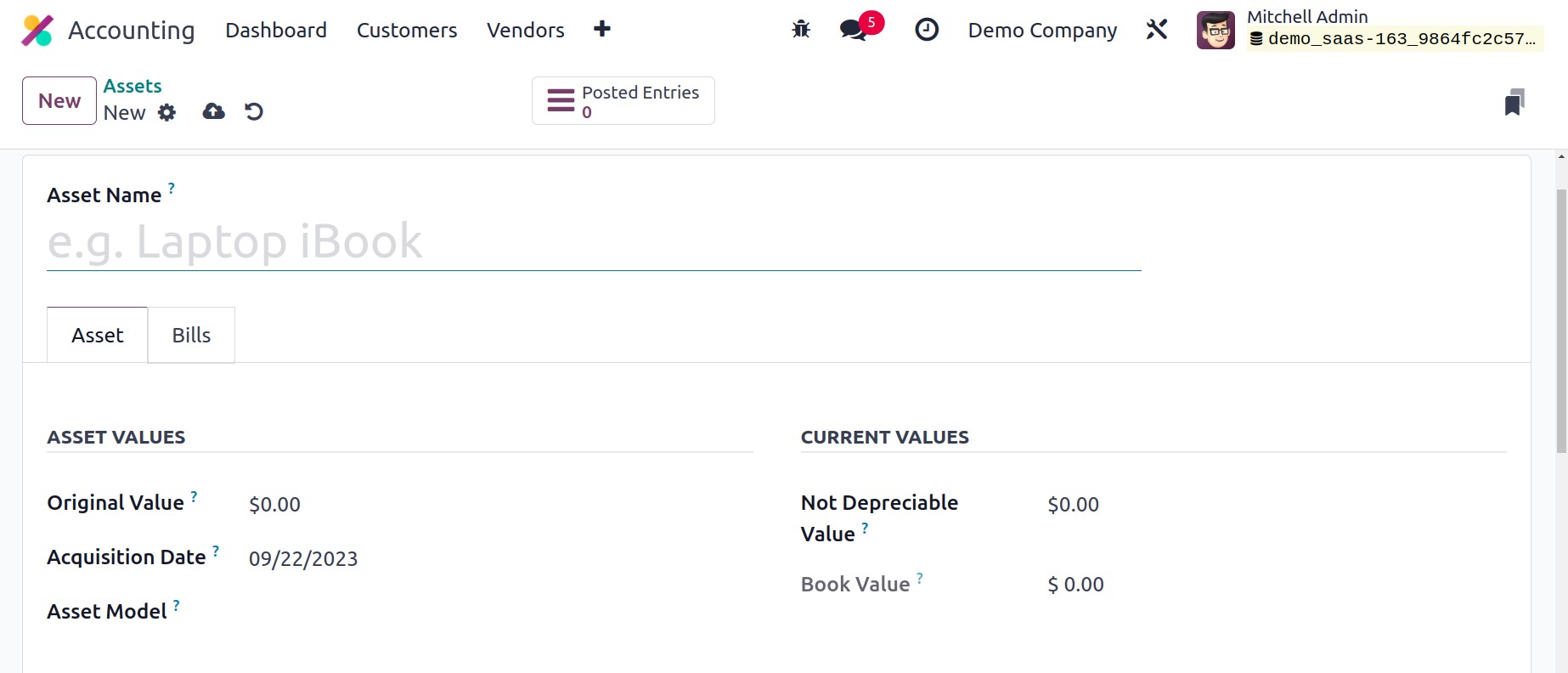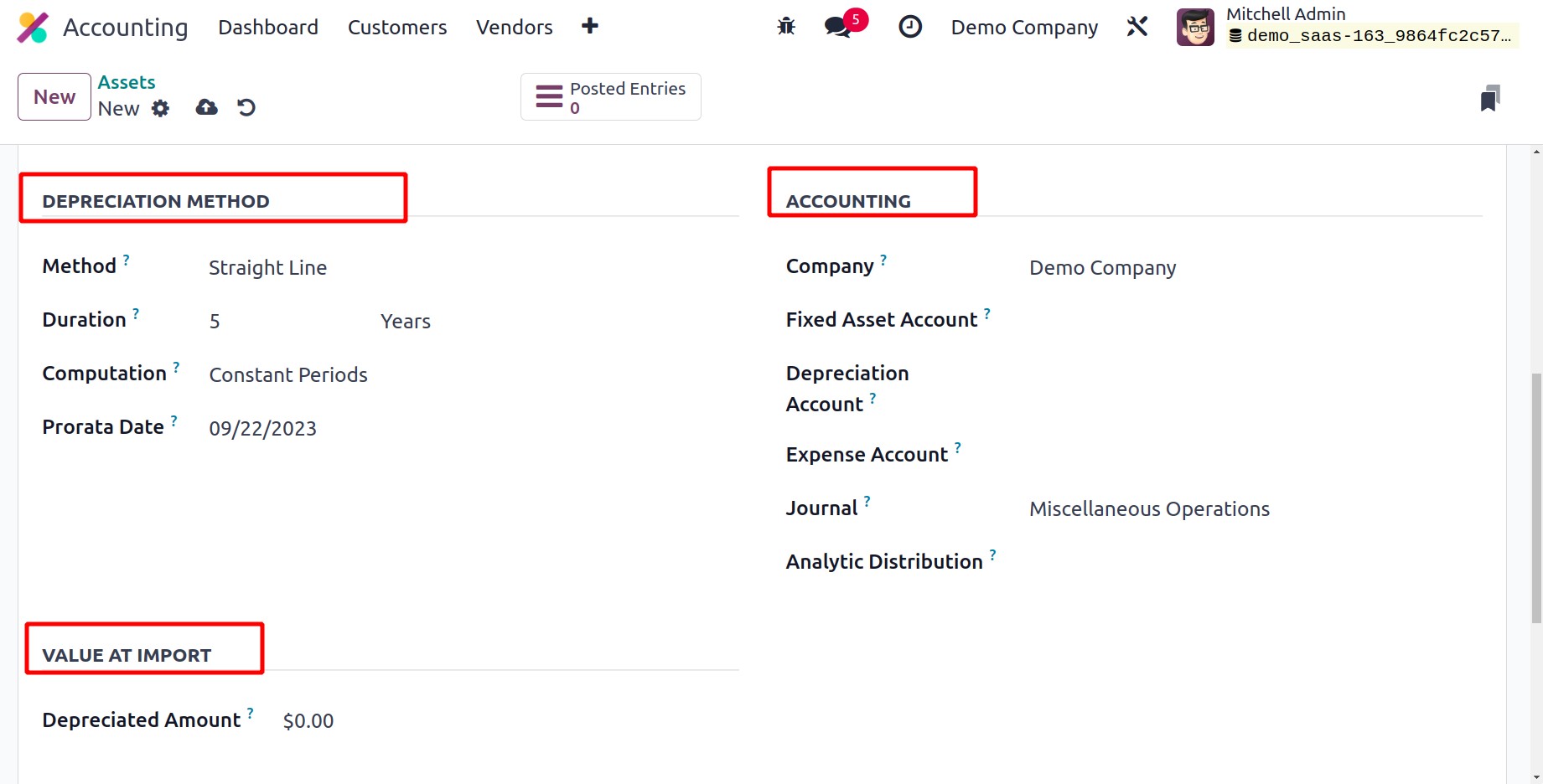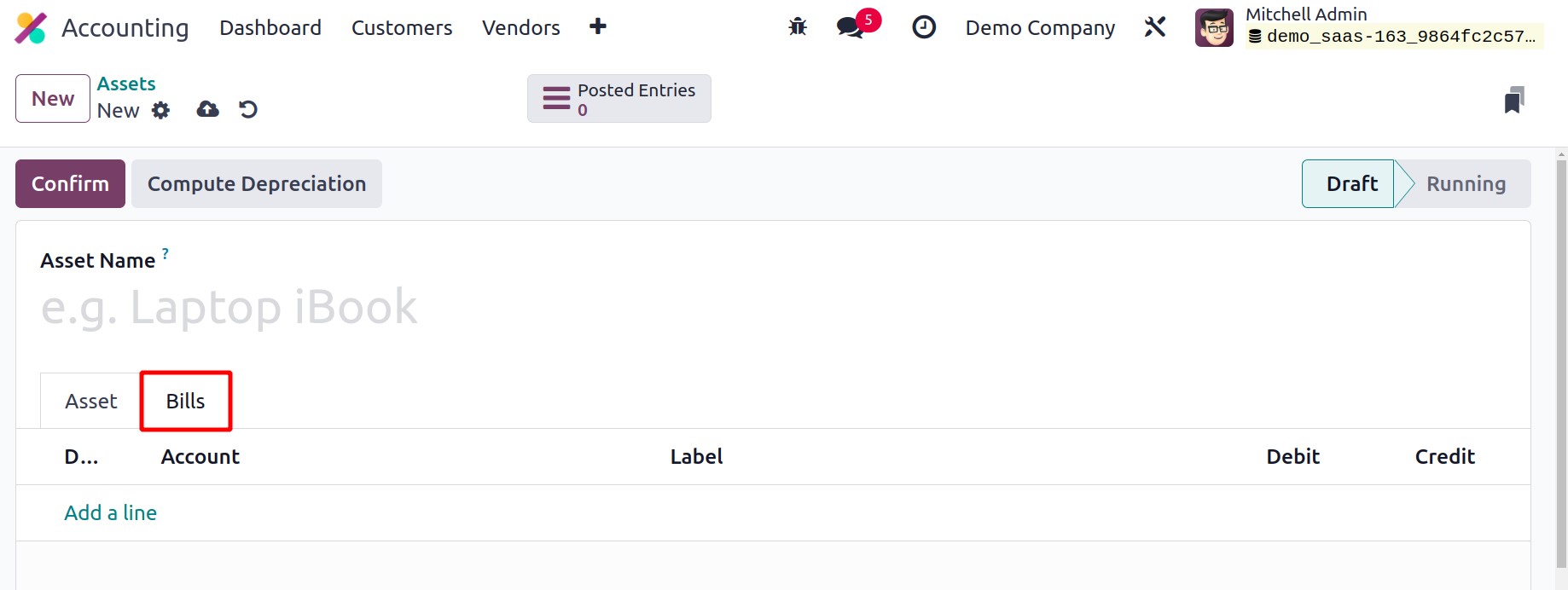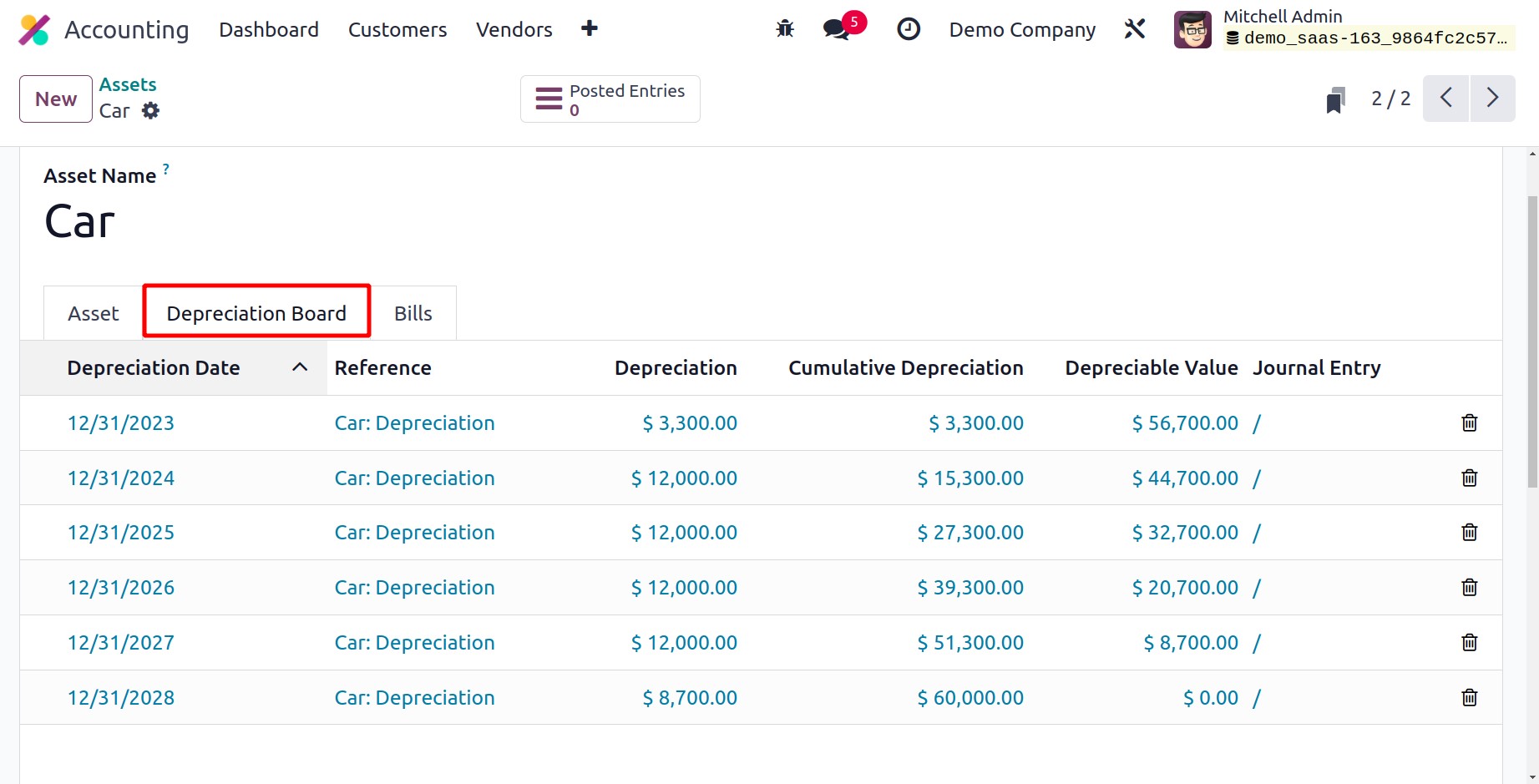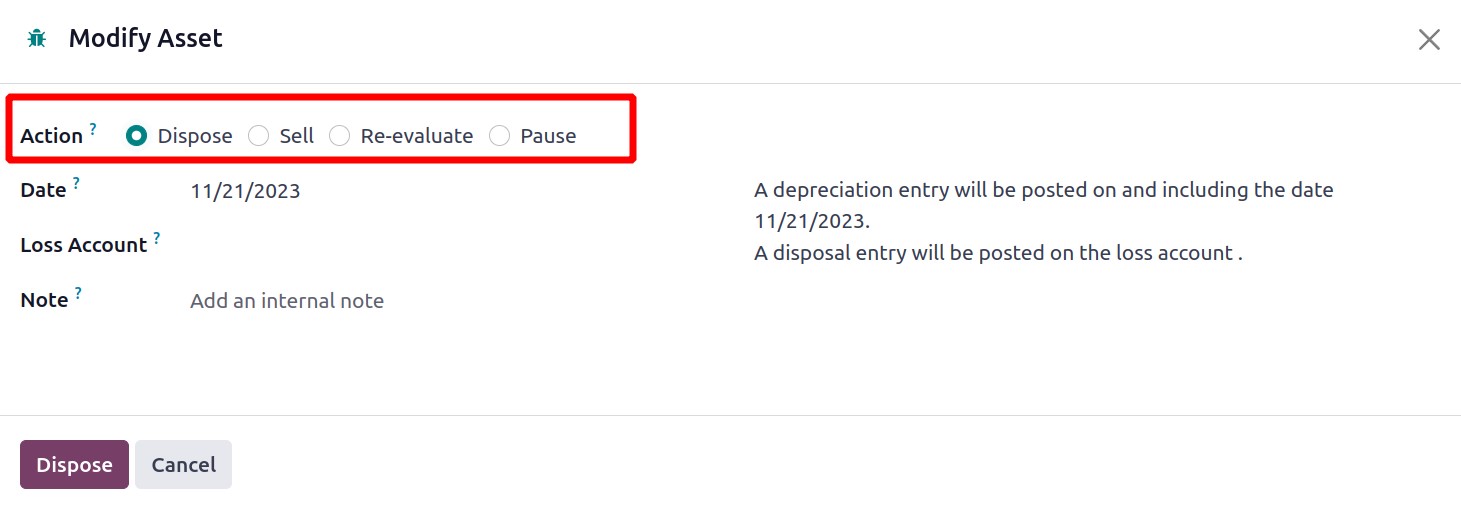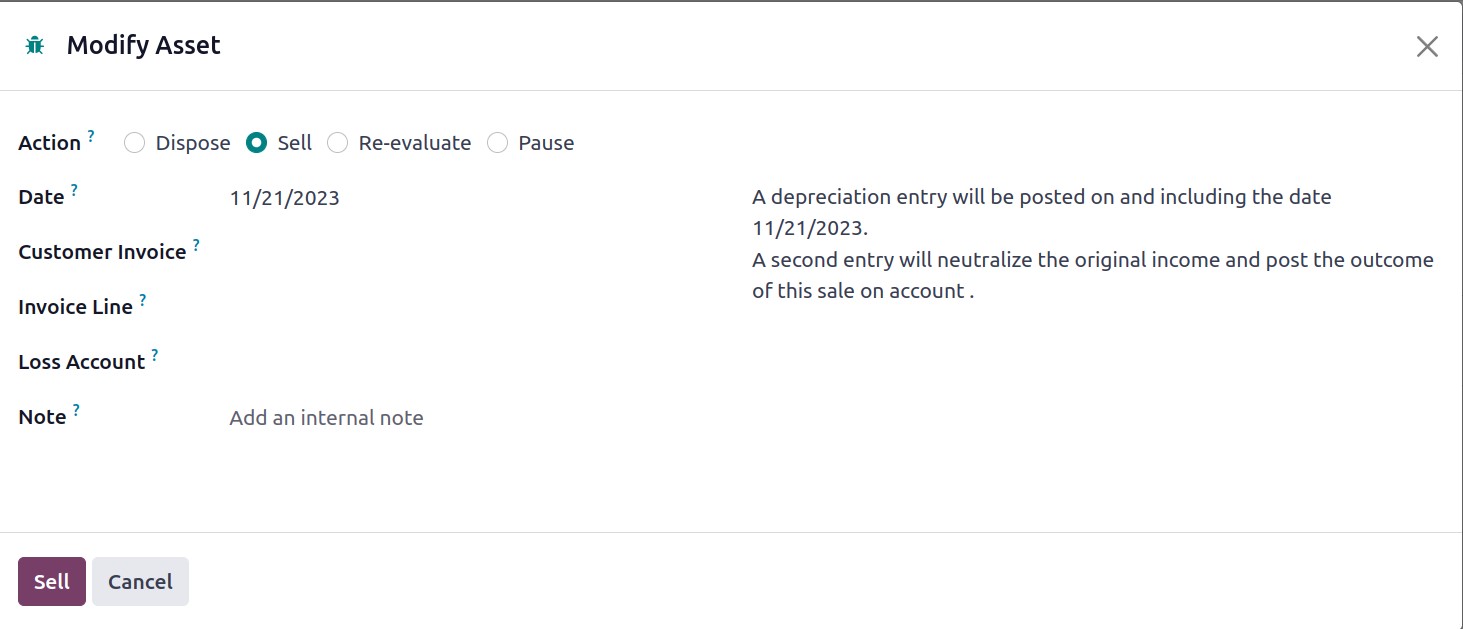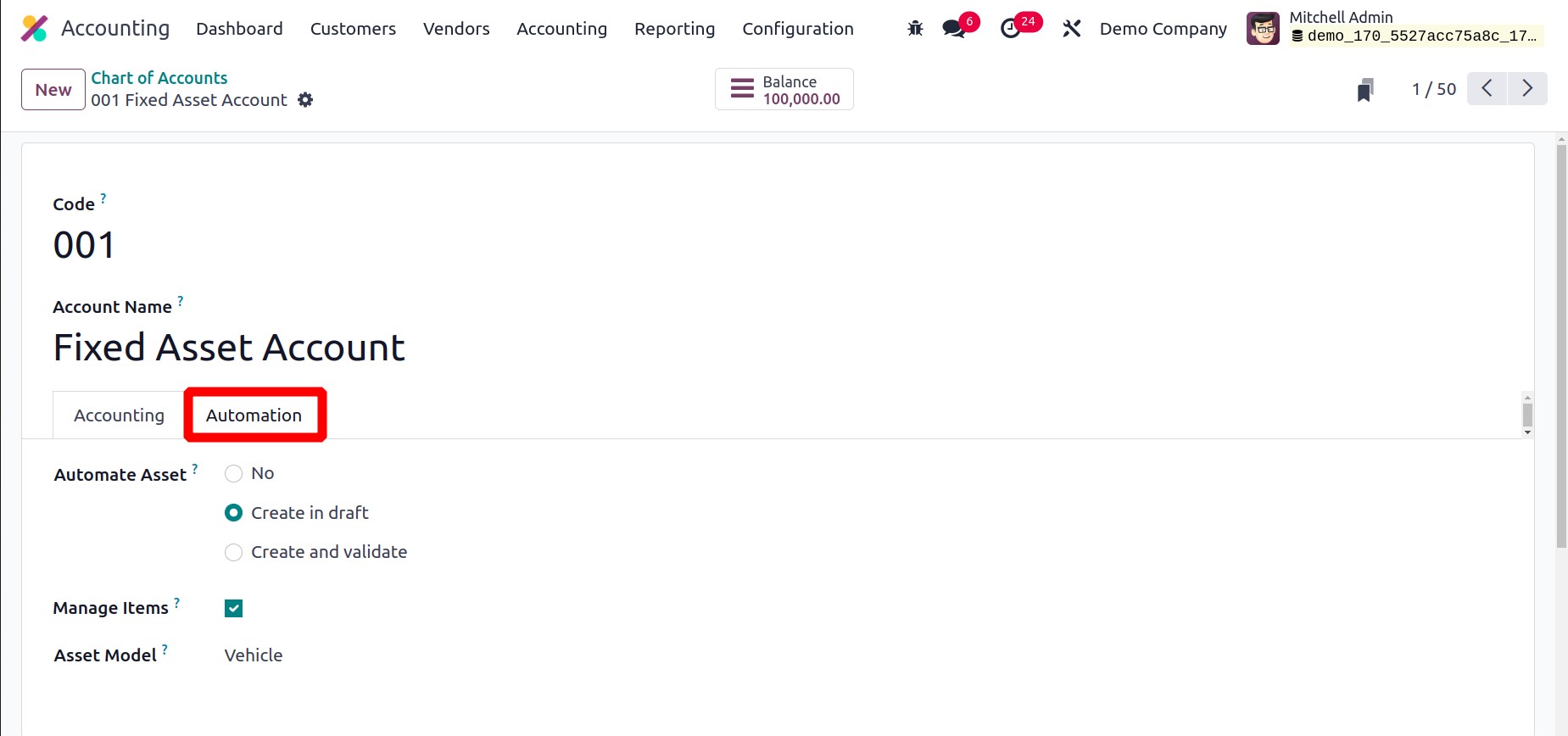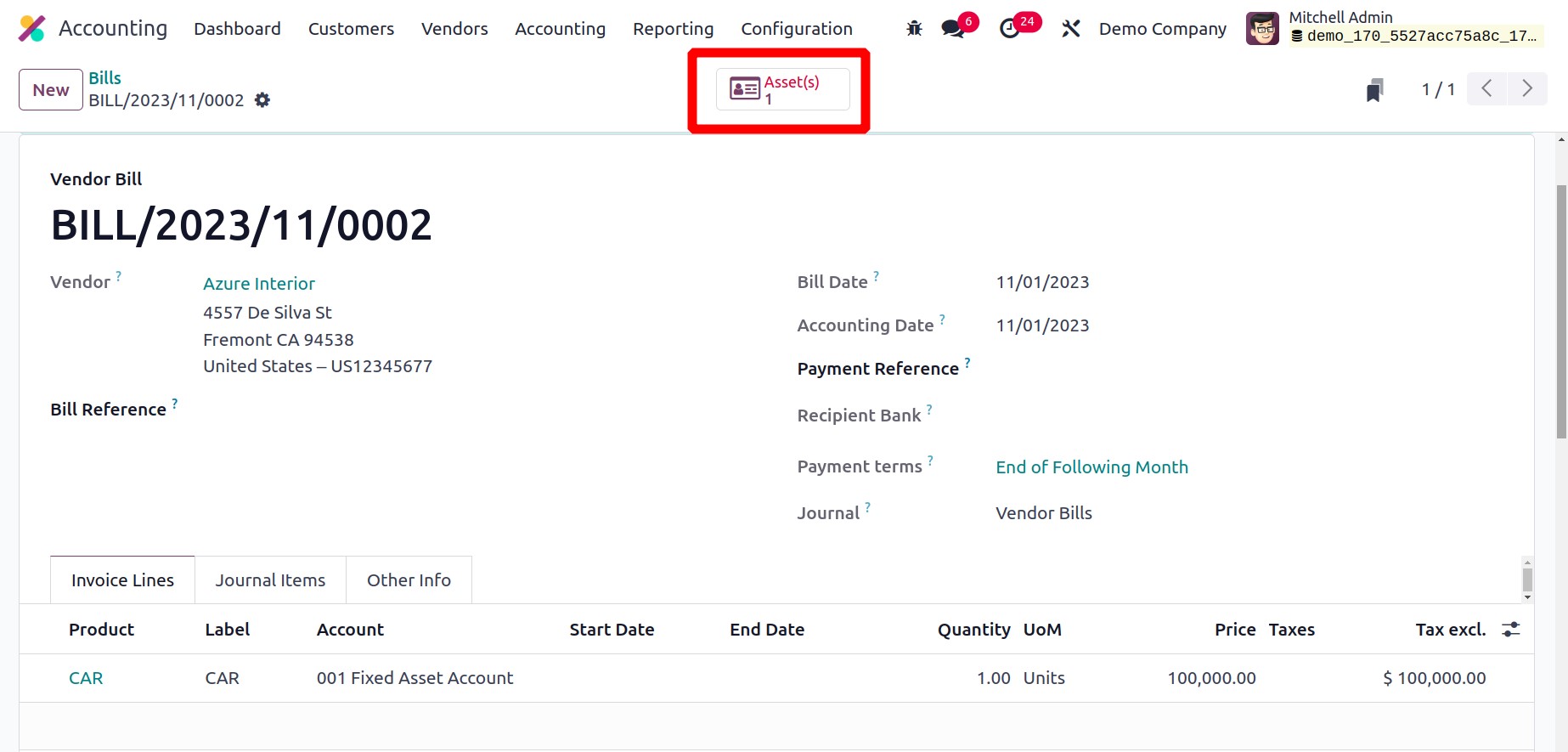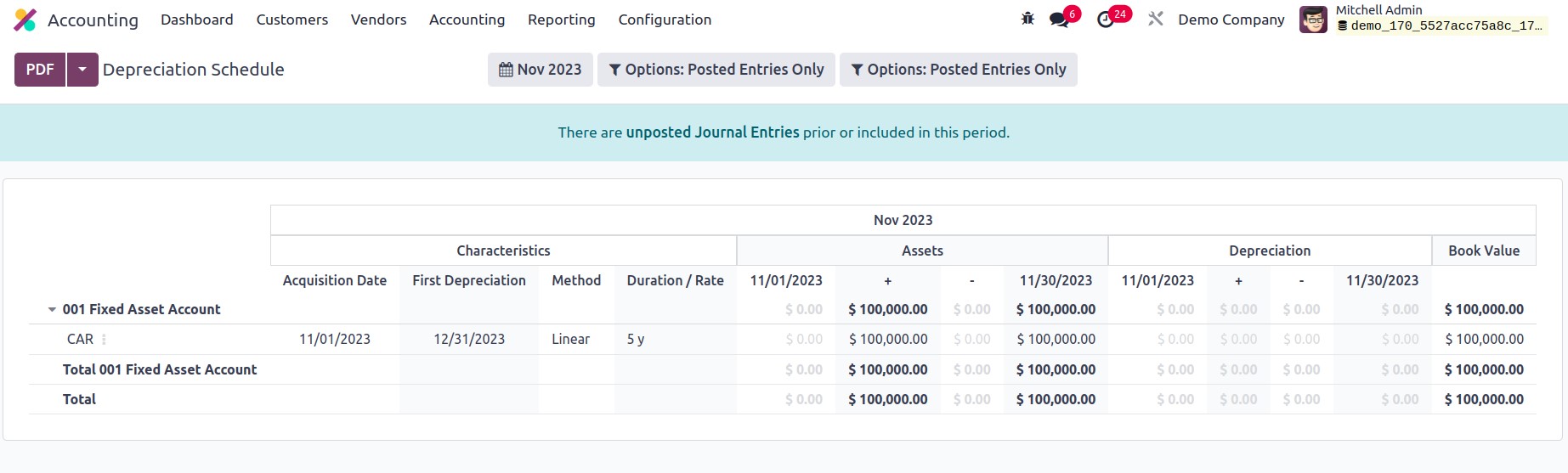Activos - Libro de empresa Odoo 17
Activos
Las instrucciones del módulo Contabilidad de Odoo17 han simplificado la gestión de activos. En el módulo Odoo17 se encuentran disponibles plataformas diseñadas específicamente para gestionar activos adquiridos para uso a largo plazo. Los activos fijos eventualmente perderán valor como resultado de la depreciación con el paso del tiempo.
Comencemos por crear modelos de activos mediante el menú de configuración del módulo . El artículo que compre como activo se incluirá en el modelo de activos correspondiente de Odoo17.
El nombre del activo, la cuenta de activo fijo, la cuenta de depreciación, el método, el número de depreciación y la duración del período se mostrarán en la lista de modelos de activos. Como se ve en la captura de pantalla a continuación, Odoo17 lo dirigirá a una nueva ventana de configuración después de hacer clic en el botón Nuevo.
Puede introducir un nombre para el modelo de activo en el área Nombre del modelo de activo . Tiene tres opciones para el método de depreciación: Decreciente, Decreciente y luego lineal, y Lineal.
Un método de depreciación popular y más simple de calcular es el de línea recta. Puede calcularlo dividiendo el valor bruto por el período de tiempo. Puede especificar un factor decreciente al utilizar la técnica decreciente. Multiplicando el valor residual por el factor de decrecimiento designado se obtiene el valor. Las estrategias mencionadas anteriormente se combinan en el enfoque de decrecimiento y luego de línea recta. El valor de línea recta sirve como valor de depreciación mínimo y funciona de manera similar a la técnica decreciente.
El cuadro Duración le permite especificar la cantidad de depreciaciones necesarias para depreciar su activo. Puede seleccionar Sin prorrateo, Períodos constantes o Basado en días por período como técnica de cálculo. Es posible que vea el nombre de su empresa en el campo correspondiente.
Mencione la cuenta de la Cuenta de Activos Fijos que se utilizó para registrar la compra del activo junto con el precio de compra inicial del activo. La opción Cuenta de Depreciación le permite ingresar la cuenta que se utilizará para reducir el valor del activo durante las entradas de depreciación. La cuenta utilizada en las entradas periódicas se puede agregar al campo Cuenta de Gastos para registrar una parte del activo como gasto. Al especificar el Diario para las entradas contables de este modelo de activo, se puede finalizar la configuración.
Puede seleccionar el Plan de Cuentas desde el menú Configuración para automatizar los activos.
Puede elegir la cuenta que especificó en el modelo de activo de la lista y luego hacer clic en el botón Configurar .
En el campo Automatizar Activo , puedes elegir la opción Crear y Validar. Al elegir esta opción, aparecerá un nuevo campo donde podrás describir el modelo de activo. Aquí, podrás visualizar el Modelo de Activo desarrollado recientemente.
Veamos ahora cómo crear un registro de activos en Odoo17. Primero, cree una factura de proveedor para el activo adquirido. Asegúrese de elegir la cuenta que corresponde al modelo de activo al crear la factura de proveedor.
Una vez verificada esta factura del proveedor, el botón inteligente Activo aparecerá en la pantalla como se muestra a continuación.
Esta opción le permite ver el activo específico que se ha agregado a Odoo17.
Puede obtener información sobre las próximas depreciaciones en la pestaña Tablero de depreciación. Puede cambiar la depreciación actual seleccionando el botón Modificar depreciación . Recibirá una ventana emergente, como se muestra a continuación, donde puede elegir qué hacer con respecto a la depreciación actual.
Establezca la Acción en "Eliminar" si desea vender el activo. El campo correspondiente contendrá la Fecha. La opción Cuenta de pérdida le permite especificar la cuenta que se utilizará para escribir el ítem del diario en caso de una pérdida. Para la depreciación modificada, se pueden agregar notas internas utilizando el campo Nota.
Para crear el asiento de diario de cierre en el campo Factura de cliente al utilizar la acción Vender como, se necesita una factura de liquidación. Introduzca la línea de factura asociada a este activo en el campo designado.
Al seleccionar la opción Reevaluar como Acción, se puede reevaluar la depreciación. Aquí, se puede ingresar el valor residual actualizado del activo en el campo Monto de depreciación.
El nuevo valor residual del activo se puede ingresar en la columna Monto sin depreciación. Los campos asociados le permiten ver la Cuenta de aumento bruto, la Cuenta de contrapartida del activo, la Cuenta de depreciación y la Cuenta de gastos.
Si desea pausar la depreciación, elija la opción Pausar como Acción. La pestaña Tablero de depreciación mostrará los cambios realizados a la depreciación cuando haga clic en el botón Modificar.
Con el botón inteligente Entradas publicadas, puede ver y controlar las entradas de diario publicadas. Si selecciona el botón Guardar como modelo , puede guardar este objeto como un modelo de activo. Utilice el botón Cancelar activo para detener el activo que se está ejecutando actualmente.
Puede gestionar y crear activos en una plataforma independiente en el menú Contabilidad del módulo Contabilidad de Odoo17. A continuación se presentan los detalles de los activos ya formados, incluido el nombre del activo, la fecha de adquisición, el valor original, el método, el valor contable, el valor de depreciación y el estado.
Con el botón Nuevo , puede configurar manualmente un nuevo activo en su sistema. Su pantalla muestra la nueva ventana de configuración, como se muestra en la imagen a continuación.
En el área Nombre del objeto, ingrese un nombre para el objeto. La pestaña Activo es donde se configuran los detalles posteriores. Mencione el Valor original, la Fecha de adquisición y el Modelo del activo en la sección "Valores del activo" . Mencione el Valor no depreciable en Valores actuales. No puede depreciar la cantidad que desea tener. La columna Valor contable muestra el total del valor residual, el valor depreciable y el valor contable de todos los componentes de aumento de valor.
Según el modelo de activo que elija, la información se completará automáticamente en las secciones Método de depreciación y Contabilidad . También recibirá el campo Analítico , que le permite elegir la distribución analítica. Para obtener el informe de tabla de depreciación correcto al importar datos desde otro ERP o software, es posible que deba utilizar el campo Importe depreciado . Este es el valor que se ha depreciado previamente utilizando entradas de un modelo diferente que no se calculó. Con el botón Agregar una línea que se encuentra en la pestaña Facturas , las facturas asociadas con este activo se pueden agregar de a una por vez.
Para confirmar el activo, haga clic en el botón Confirmar . Puede calcular la depreciación utilizando el botón Calcular depreciación y los resultados se mostrarán en la pestaña Tablero de depreciación, como se indica a continuación. El activo pasará al estado de ejecución tan pronto como lo confirme.
Para agregar una modificación al activo, haga clic en el botón Modificar depreciación . Con la opción Modificar, el artículo se puede vender, desechar, revaluar o poner en espera. Seleccione la Acción adecuada para cambiar el activo.
Agregue la Cuenta de Pérdida después de seleccionar la opción Eliminar , ya que es donde se publicará el registro de eliminación.
Agregue la factura del cliente, la línea de factura y la cuenta de pérdidas si la venta es el curso de acción seleccionado. Para crear el elemento del diario de cierre, la factura de disposición debe ingresarse en la columna Factura del cliente . Si este elemento tiene más de una línea, inclúyalas todas en el campo Línea de factura . En caso de pérdida, se utilizará la Cuenta de pérdidas para registrar la entrada del diario.
Mencione la fecha y la duración si la actividad de modificación del activo es de "reevaluación". Como monto depreciable, agregue el nuevo monto residual del activo. El monto que no es depreciable se puede aumentar con un nuevo valor residual. Luego mencione la Cuenta de aumento bruto, la Cuenta de contraparte del activo, la Cuenta de depreciación y la Cuenta de gastos.
Automatización de activos
La confirmación de una factura puede generar activos de forma automática. La cuenta Activos fijos es donde puede configurar esta automatización. Hay una opción en la cuenta denominada Automatizar activo en la pestaña Automatización . Decida qué activo automatizar. En lugar de crear un único activo global, se generarán varios artículos en función de la cantidad de la línea de factura cuando se habilite Administrar artículos .
El activo se generará allí cuando se cree y confirme una factura. El mismo activo fijo es la cuenta incluida en la factura. Se creará una pestaña inteligente de activos después de la confirmación de la factura.
Programa de depreciación
Los detalles del cronograma de depreciación se pueden ver desde la pestaña Informes. Desde el informe, los usuarios pueden ver fácilmente los detalles de depreciación de los activos. Cada valor de depreciación afectará este informe.